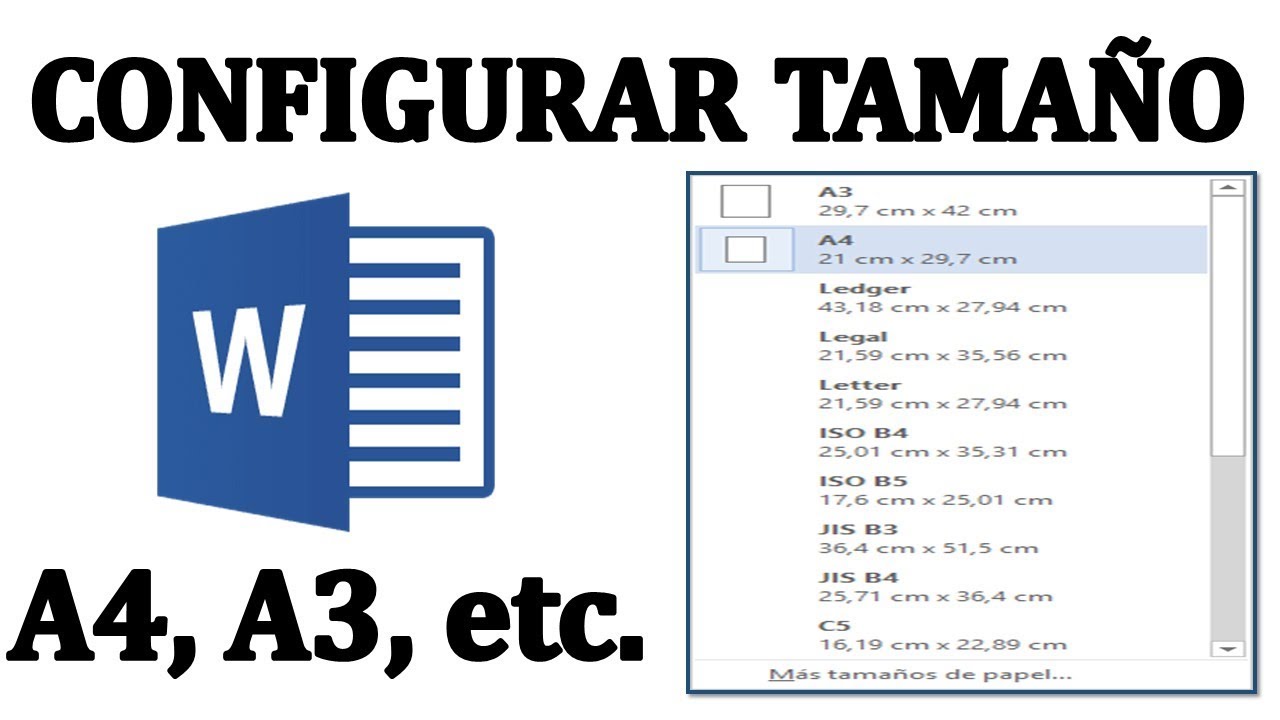
En este tutorial te enseñaremos cómo configurar Microsoft Word para imprimir en tamaño carta. Es importante saber cómo ajustar la configuración de impresión para asegurarte de que tus documentos se impriman correctamente y sin problemas. Con algunos sencillos pasos, podrás configurar Word para imprimir en tamaño carta sin problemas. Sigue leyendo para descubrir cómo hacerlo.
Todo lo que necesitas saber sobre el tamaño de papel en Word
Word es una herramienta valiosa para la creación de documentos, ya sea para trabajos escolares, informes de negocios o cualquier otra tarea que requiera la presentación de información escrita. Uno de los aspectos más importantes a considerar al trabajar con Word es el tamaño del papel, ya que esto afecta directamente la presentación final del documento impreso.
El tamaño de papel predeterminado en Word es el tamaño carta. Este tamaño, también conocido como tamaño de papel estándar, es de 8,5 x 11 pulgadas. Sin embargo, es posible que en ocasiones necesites imprimir en otros tamaños de papel, como el tamaño legal (8,5 x 14 pulgadas) o el tamaño tabloide (11 x 17 pulgadas).
Para configurar Word para imprimir en tamaño carta, sigue estos pasos:
Paso 1: Abre el documento que deseas imprimir en Word.
Paso 2: Haz clic en la pestaña Archivo en la esquina superior izquierda de la pantalla.
Paso 3: Selecciona la opción Imprimir en el menú de la izquierda.
Paso 4: En la sección Tamaño del papel, asegúrate de que la opción Tamaño carta (8,5 x 11 pulgadas) esté seleccionada.
Paso 5: Haz clic en el botón Imprimir para imprimir el documento en tamaño carta.
Para configurar Word para imprimir en tamaño carta, simplemente sigue los pasos mencionados anteriormente. Si necesitas imprimir en otros tamaños de papel, asegúrate de seleccionar la opción correcta en la sección de tamaño de papel antes de imprimir.
Consejos para formatear imágenes en documentos de Word: ajuste a tamaño carta
Si estás trabajando en un proyecto de Word que requiere el uso de imágenes, es importante que sepas cómo formatearlas correctamente para que se ajusten al tamaño carta. Aquí te dejamos algunos consejos para hacerlo de manera eficiente y sin dificultades.
1. Comienza con una imagen de alta calidad: Antes de formatear una imagen en Word, asegúrate de que tenga una alta resolución y sea lo suficientemente grande como para ajustarse a la página. Si la imagen es de baja calidad, se verá pixelada o borrosa después de formatearla.
2. Ajusta la imagen al tamaño de la página: Para ajustar la imagen al tamaño de la página en Word, haz clic derecho en ella y selecciona «Tamaño y posición». Luego, ajusta el tamaño de la imagen hasta que se ajuste perfectamente a la página. Asegúrate de mantener la proporción original de la imagen para evitar distorsiones.
3. Usa la herramienta de recorte: Si la imagen es demasiado grande para la página, puedes usar la herramienta de recorte de Word para recortar partes de la imagen que no necesitas. Para acceder a la herramienta de recorte, haz clic derecho en la imagen y selecciona «Recortar».
4. Alinea la imagen con el texto: Para que el documento se vea profesional, es importante alinear la imagen con el texto. Para hacerlo, selecciona la imagen y haz clic en «Ajustar texto». Luego, selecciona «Alinear con el texto» y «Detrás del texto» para que la imagen se ajuste perfectamente.
5. Guarda la imagen en un formato compatible: Finalmente, asegúrate de guardar la imagen en un formato compatible con Word, como .jpeg o .png. De esta manera, la imagen se verá correctamente cuando la compartas o imprimas el documento.
Siguiendo estos consejos, podrás formatear fácilmente imágenes en documentos de Word y ajustarlas al tamaño carta sin problemas. ¡Prueba estos pasos y lleva tus proyectos de Word al siguiente nivel!
Domina la impresión perfecta: Ajuste del tamaño de papel en tu impresora
Configurar el tamaño de papel adecuado en tu impresora es fundamental para obtener una impresión perfecta. Si no se ajusta correctamente, es posible que la impresión no se ajuste al tamaño deseado y que aparezcan bordes blancos o cortes en el contenido.
En este artículo, te enseñaremos cómo configurar Word para imprimir en tamaño carta.
Primero, asegúrate de que la impresora esté configurada correctamente para el tamaño de papel que deseas usar. Para hacer esto, abre el panel de control de la impresora y selecciona el tamaño de papel correcto en las opciones.
A continuación, abre el documento de Word que deseas imprimir y haz clic en «Archivo» en la barra de herramientas superior. Selecciona «Imprimir» en el menú desplegable.
En la sección de «Configuración de página», selecciona el tamaño de papel que deseas utilizar. En este caso, selecciona «Carta» en la lista de opciones desplegable.
Asegúrate de que la orientación de la página esté configurada correctamente. Si deseas imprimir en formato vertical, selecciona «Vertical» en la sección de «Orientación». Si deseas imprimir en formato horizontal, selecciona «Horizontal».
Una vez que hayas seleccionado el tamaño de papel y la orientación correcta, haz clic en «Imprimir» para imprimir el documento en el tamaño de papel deseado.
Recuerda que es importante configurar la impresora correctamente para obtener una impresión perfecta. Si tienes algún problema con la configuración de la impresora, consulta el manual del usuario o ponte en contacto con el servicio de atención al cliente del fabricante.
Con estos sencillos pasos, podrás configurar Word para imprimir en tamaño carta y obtener una impresión perfecta. ¡Domina la impresión perfecta con el ajuste del tamaño de papel en tu impresora!
Consejos para maximizar la presentación visual en documentos de Word
Cuando se trata de presentar un documento de Word, no solo es importante el contenido, sino también la forma en que se presenta visualmente. Una buena presentación visual puede ayudar a captar la atención del lector y hacer que el contenido sea más fácil de entender. Aquí hay algunos consejos para maximizar la presentación visual en documentos de Word:
1. Utiliza estilos de formato: Los estilos de formato son una herramienta útil para hacer que el documento sea más fácil de leer y seguir. Los estilos de formato son una forma rápida y fácil de aplicar formato a los diferentes elementos del documento, como títulos, subtítulos, texto normal, etc. También puedes personalizar los estilos de formato para que se ajusten a tus necesidades específicas.
2. Utiliza imágenes y gráficos: Las imágenes y los gráficos pueden ayudar a hacer que un documento sea más atractivo visualmente. Puedes utilizar imágenes y gráficos para ilustrar el contenido del documento, hacer que la información sea más fácil de entender o simplemente para añadir un toque visual.
3. Utiliza tablas: Las tablas pueden ser una forma eficaz de presentar información de forma clara y organizada. Las tablas pueden ser utilizadas para mostrar datos numéricos, hacer comparaciones o simplemente para organizar información de una manera clara y fácil de entender.
4. Utiliza viñetas y numeración: Las viñetas y la numeración pueden ayudar a organizar la información y hacer que el contenido sea más fácil de seguir. Las viñetas y la numeración también pueden ser utilizadas para hacer que la información sea más fácil de leer y comprender.
5. Utiliza fuentes y colores apropiados: Las fuentes y los colores pueden tener un gran impacto en la presentación visual de un documento. Asegúrate de elegir fuentes y colores apropiados para el tipo de documento que estás creando. También es importante asegurarse de que las fuentes y los colores sean coherentes en todo el documento.
Siguiendo estos consejos, puedes maximizar la presentación visual en tus documentos de Word y hacer que el contenido sea más fácil de entender y atractivo para el lector.
